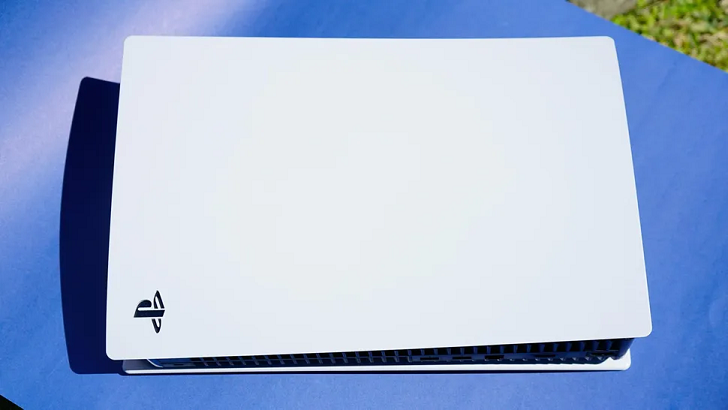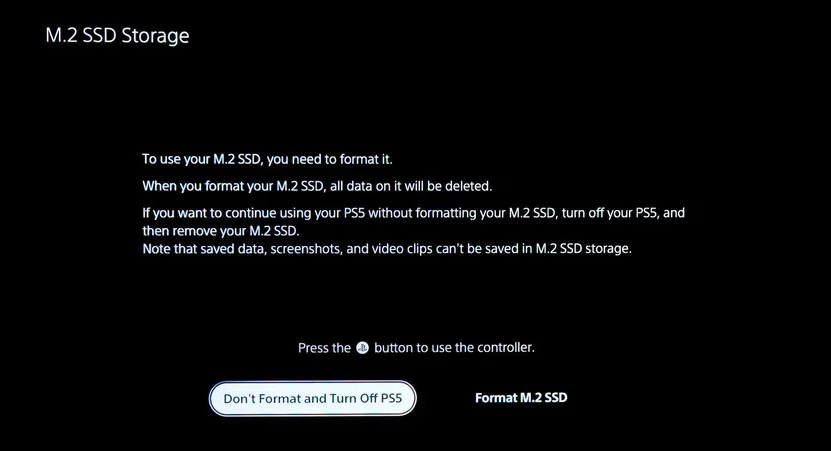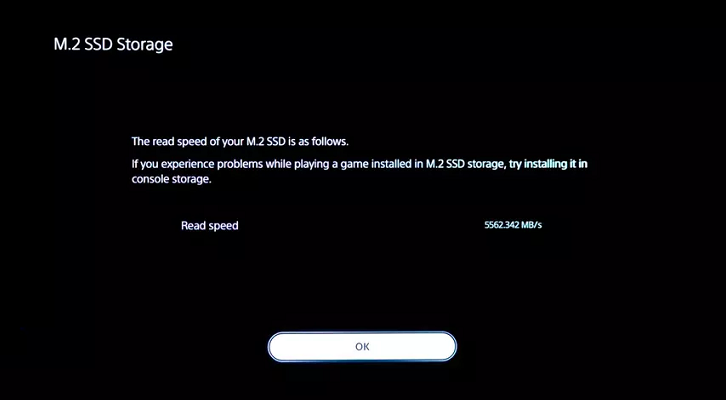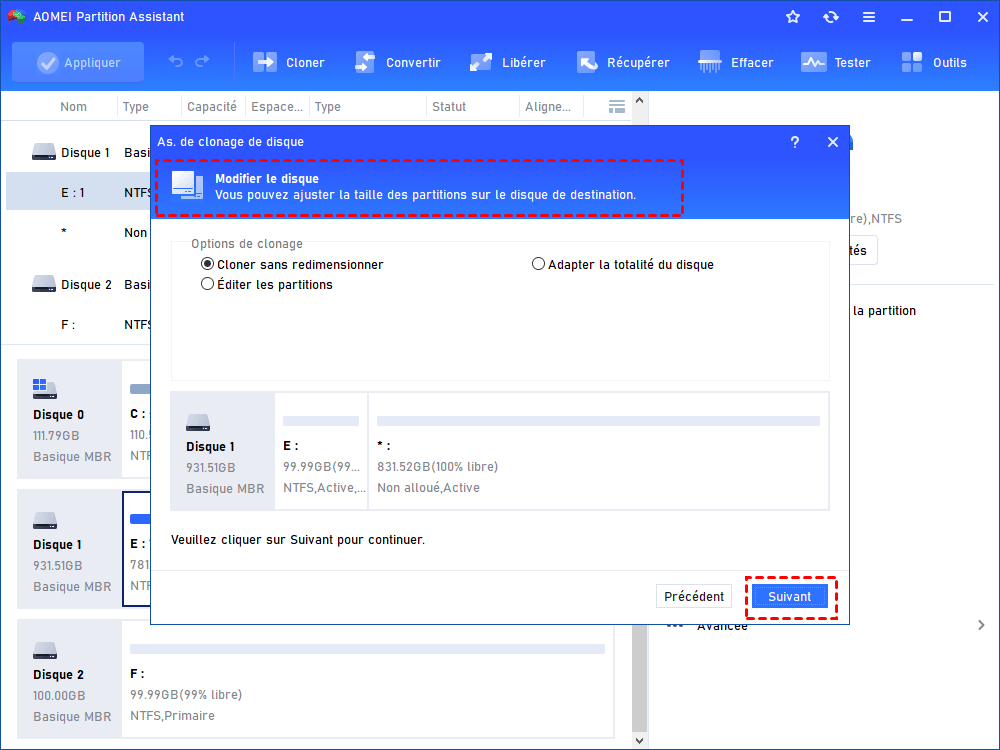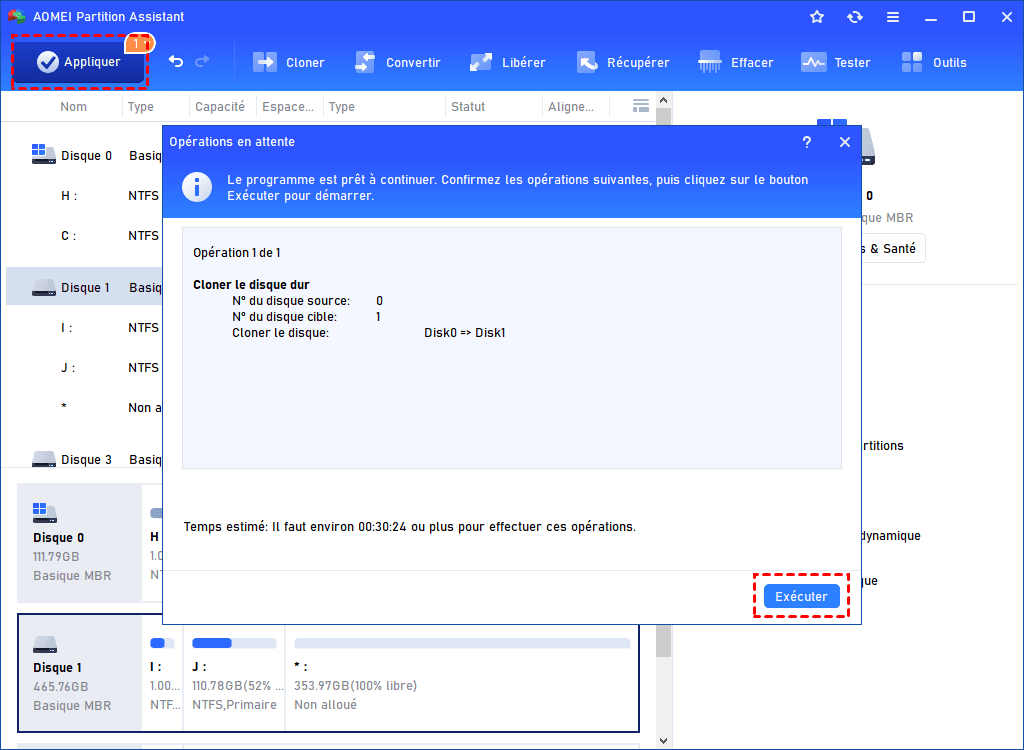Comment mettre à niveau le disque dur PS5 avec une migration de toutes les données
Si vous avez besoin de mettre à niveau le disque dur PS5, cet article vous indiquera comment remplacer le disque dur PS5 en migrant toutes les données sans réinstallation.
Bien que la PlayStation 5 dispose de 1 To de stockage, vous pourriez rencontrer des problèmes d'espace de stockage car environ 40 % de cet espace est occupé par le système d'exploitation et le micrologiciel. Cela signifie que vous n'aurez peut-être pas autant de place que vous le souhaitez pour télécharger des jeux. Heureusement, la PS5 dispose d'un emplacement de SSD vide, ce qui rend la mise à niveau du disque dur beaucoup plus facile que sur la PS3 et la PS4.
Que vous souhaitiez mettre à niveau le disque dur PS5 pour étendre le stockage ou améliorer les performances du disque dur, ce guide étape par étape peut vous aider à atteindre rapidement et facilement votre objectif.
Avant de mettre à niveau le disque dur PS5 : Vérifiez la compatibilité
La première étape pour mettre à niveau le disque dur PS5 est de choisir le bon SSD. De nombreux SSD ne conviendront pas car ils doivent avoir une vitesse de lecture extrêmement rapide, ce qui est nécessaire pour les jeux PS5 natifs, mais la plupart des disques ne peuvent pas atteindre cette vitesse.
Sony fournit une liste de spécifications sur son site web, et il est crucial de s'assurer que le SSD choisi répond à ces spécifications, car l'utilisation d'un disque incompatible pourrait potentiellement endommager votre PS5.
|
Interface |
PCIe Gen4 x4 M.2 NVMe SSD |
|
Capacité |
250 GO-4 TO |
|
Vitesse de lecture séquentielle |
5 500 Mo/s ou plus |
|
Facteur de forme |
M.2 type 2230,2242,2260,2280 et 22110 |
|
Type de prise |
Prise 3 (clé M) |
|
Taille totale, y compris la structure de refroidissement |
Plus petit que 110mm(L) x 25mm(L) x 11.25mm(H) |
|
Longueurs prises en charge |
30mm, 42mm, 60mm, 80mm, 110mm |
Guide étape par étape sur la façon de mettre à niveau le disque dur PS5
Pour remplacer le disque dur PS5, vous aurez besoin d'une surface plane, d'un tournevis cruciforme n°1 et il est conseillé d'avoir une petite lampe de poche ou la torche électrique de votre téléphone pour une meilleure visibilité pendant le travail.
Partie 1. Installer le nouveau disque dur
Étape 1. Placez votre PS5 à l'envers sur une surface plane, le logo PlayStation vers le bas. Assurez-vous que tous les câbles sont déconnectés.
Étape 2. Faites glisser la plaque de couverture inférieure en la retirant doucement des coins supérieurs. Ne vous inquiétez pas si vous entendez un clic.
Étape 3. Retirez la vis et le cache de l'emplacement d'extension.
Étape 4. Retirez la vis en dessous et ajustez l'entretoise en fonction de la taille de votre SSD M.2.
Étape 5. Alignez votre SSD M.2 avec le connecteur, puis insérez-le fermement en diagonale vers le haut.
Étape 6. Fixez le SSD M.2 en place avec la vis à l'intérieur de la PS5.
Étape 7. Replacez le cache de l'emplacement d'extension et la vis, puis faites glisser la plaque de couverture inférieure de la PS5 jusqu'à ce qu'elle clique.
Étape 8. Rebranchez le cordon d'alimentation et le câble HDMI, puis allumez votre PS5. Suivez les instructions à l'écran pour formater votre SSD M.2 en appuyant sur le bouton X.
Étape 9. Une fois formaté, vérifiez la vitesse de lecture de votre SSD. S'il est supérieur à 5 500 Mo/s, vous êtes prêt.
Partie 2. Déplacer toutes les données d'origine vers le nouveau disque dur
Une fois que le nouveau disque dur a été installé avec succès, il est temps de transférer toutes les données d'origine vers celui-ci. Pour éviter toute perte de données et un processus long, il est recommandé d'utiliser un outil professionnel comme AOMEI Partition Assistant Professional. Cet outil peut vous aider à résoudre des problèmes complexes tels que la gestion des partitions, le formatage des disques, la libération d'espace, le clonage de disques, etc.
Pour déplacer facilement les données, vous pouvez utiliser sa fonction de clonage de disque, qui vous permet de cloner rapidement et en toute sécurité des données telles que le système d'exploitation, les programmes et les fichiers.
Étape 1. Connectez l'ancien et le nouveau disque dur à un ordinateur. Lancez ensuite AOMEI Partition Assistant Professional.
Étape 2. Dans le volet supérieur, cliquez sur Cloner > Cloner le disque dur.
Étape 3. Choisissez une méthode de clonage. Ici, nous recommandons Cloner rapidement le disque, qui est plus rapide que l'autre.
Étape 4. Dans la nouvelle fenêtre, sélectionnez le disque dur de la PS5 comme disque source et cliquez sur Suivant.
Étape 5. Sélectionnez le nouveau disque dur comme disque cible. Cochez Optimiser les performances pour le SSD si le disque de destination est un SSD.
Étape 6. Sélectionnez Cloner sans redimensionner, cliquez sur Suivant et retournez à l'interface principale.
Étape 7. Cliquez sur Appliquer en haut à gauche et sur Exécuter pour démarrer le processus de clonage du disque.
En quelques secondes, toutes les données seront transférées vers votre meilleur disque dur pour PS5 et vous pourrez profiter de vos jeux.
Conclusion
Pour mettre à niveau le disque dur PS5, vous pouvez suivre ce guide étape par étape pour atteindre efficacement votre objectif. Avec AOMEI Partition Assistant, vous pouvez également résoudre de nombreux problèmes informatiques par vous-même sans avoir besoin de l'aide des autres. Si vous êtes utilisateur de Windows Server, vous pouvez télécharger l'édition Server.